Win10打开磁盘看不见剩余使用空间的解决方法 Win10打开磁盘看不见剩余使用空间怎么办
更新时间:2023-03-10 10:58:37作者:yang
磁盘是电脑重要组成部分,正常情况系啊,windows10系统打开磁盘就可以看到可用内存空间,如果看到磁盘容量不够用的情况,就会及时清理一些无用的软件。最近有用户说打开win10系统磁盘看不见剩余使用空间,不清楚到底磁盘还有多少可用空间,给操作带来不便,面对这个问题,本文整理具体解决方法给大家学习。
1、在Win10系统的桌面上打开“此电脑”图标。

2、在此电脑对话框的空白位置单击鼠标右键,选择“查看”,然后将查看方式选择为“平铺”。
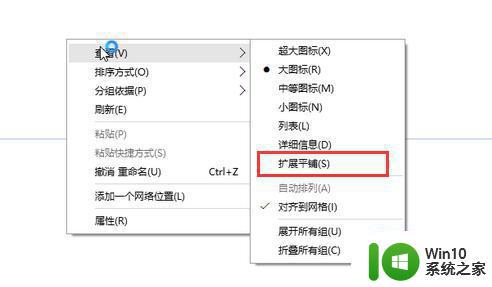
3、完成设置后刷新页面,这样磁盘容量显示条就又恢复了。
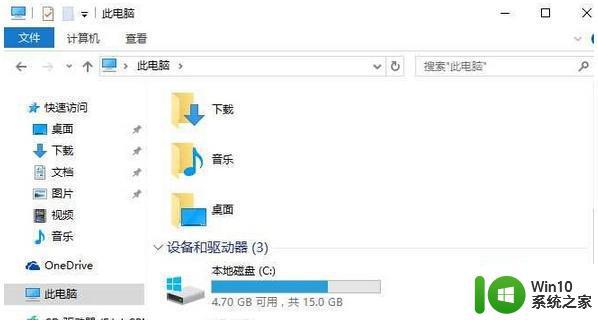
根据上文三个步骤设置,重新打开Win10磁盘就能清晰看见剩余使用空间,如果内存不够用也能及时清理。
Win10打开磁盘看不见剩余使用空间的解决方法 Win10打开磁盘看不见剩余使用空间怎么办相关教程
- win10如何查看office激活剩余时间 Win10如何查看Office激活剩余时间
- win10显示电池剩余使用时间怎么设置 win10显示电池剩余使用时间设置方法
- 释放win10磁盘空间的最佳方法?win10磁盘空间不足怎么办 如何释放win10磁盘空间
- win10磁盘空间不足怎么清理 win10本地磁盘空间不足如何清理
- win10怎么查看应用程序占用空间 win10如何查看应用程序占用的磁盘空间
- win10合盘显示没有足够的空间的解决方法 win10合盘时提示磁盘空间不足怎么办
- win10磁盘空间不足如何释放 win10磁盘空间不足导致系统卡顿怎么办
- win10系统磁盘打不开的解决方法 win10磁盘无法打开怎么解决
- win10更新后磁盘空间不足怎么办 win10系统更新后磁盘没空间如何清理
- win10打开磁盘分区提示“位置不可用、无法访问”解决方法 为什么win10打开磁盘分区提示“位置不可用、无法访问”
- win10查看蓝牙鼠标剩余电量的技巧 win10在哪里查看蓝牙鼠标剩余电量
- win10怎么看软件使用时间 win10看软件使用时间的方法
- 蜘蛛侠:暗影之网win10无法运行解决方法 蜘蛛侠暗影之网win10闪退解决方法
- win10玩只狼:影逝二度游戏卡顿什么原因 win10玩只狼:影逝二度游戏卡顿的处理方法 win10只狼影逝二度游戏卡顿解决方法
- 《极品飞车13:变速》win10无法启动解决方法 极品飞车13变速win10闪退解决方法
- win10桌面图标设置没有权限访问如何处理 Win10桌面图标权限访问被拒绝怎么办
win10系统教程推荐
- 1 蜘蛛侠:暗影之网win10无法运行解决方法 蜘蛛侠暗影之网win10闪退解决方法
- 2 win10桌面图标设置没有权限访问如何处理 Win10桌面图标权限访问被拒绝怎么办
- 3 win10关闭个人信息收集的最佳方法 如何在win10中关闭个人信息收集
- 4 英雄联盟win10无法初始化图像设备怎么办 英雄联盟win10启动黑屏怎么解决
- 5 win10需要来自system权限才能删除解决方法 Win10删除文件需要管理员权限解决方法
- 6 win10电脑查看激活密码的快捷方法 win10电脑激活密码查看方法
- 7 win10平板模式怎么切换电脑模式快捷键 win10平板模式如何切换至电脑模式
- 8 win10 usb无法识别鼠标无法操作如何修复 Win10 USB接口无法识别鼠标怎么办
- 9 笔记本电脑win10更新后开机黑屏很久才有画面如何修复 win10更新后笔记本电脑开机黑屏怎么办
- 10 电脑w10设备管理器里没有蓝牙怎么办 电脑w10蓝牙设备管理器找不到
win10系统推荐
- 1 电脑公司ghost win10 64位专业免激活版v2023.12
- 2 番茄家园ghost win10 32位旗舰破解版v2023.12
- 3 索尼笔记本ghost win10 64位原版正式版v2023.12
- 4 系统之家ghost win10 64位u盘家庭版v2023.12
- 5 电脑公司ghost win10 64位官方破解版v2023.12
- 6 系统之家windows10 64位原版安装版v2023.12
- 7 深度技术ghost win10 64位极速稳定版v2023.12
- 8 雨林木风ghost win10 64位专业旗舰版v2023.12
- 9 电脑公司ghost win10 32位正式装机版v2023.12
- 10 系统之家ghost win10 64位专业版原版下载v2023.12